Mēs izplatām internetu Wi-Fi no LG TV. Mēs pārvēršam televizoru par maršrutētāju

- 1754
- 329
- Hubert Buckridge DDS
Apmierināts
- Mēs izveidojām Wi-Fi izplatīšanu no TV
- Mēs savienojam ierīci ar bezvadu tīklu
Sveiki! Mēs turpinām pētīt mūsdienu televizoru iespējas. Un šodien es rakstīšu par to, kā pārvērst jūsu LG TV par Wi-Fi maršrutētāju un izplatīt internetu ar savu palīdzību citām ierīcēm.

Visticamāk, visiem mūsdienu LG televizoriem ir šāda iespēja, kurai ir viedā TV funkcija (un man ir iebūvēts vai ārējs Wi-Fi uztvērējs). Es parādīšu piemēru LG 32LN575U. Kā būtu ar citiem ražotājiem, piemēram, Samsung, Philips, Sony, es vēl nezinu. Es būšu pateicīgs, ja dalīsities ar informāciju!
Mēs jau esam pārvērtuši klēpjdatoru par maršrutētāju, pat divos veidos, jūs varat lasīt:
- https: // f1comp.RU/Internet/Kak-nastroit-noutbuk-na-razdachu-wi-fi-i-podklyuchit-mobilnoe-trustrojstvo-nastrojka-virtualRouter-plus/
- https: // f1comp.RU/Internet/ISPOLZUEM-NOUTBUK-KAK-TOCHKU-DOSTUPA-K-Internetu-Wi-Fi-Router-nastrojka-podklyucheniia-Kompyuter-po-wi-fi
Ir pienācis laiks televizoram :), mēs piespiedīsim viņu izplatīt internetu, izmantojot Wi-Fi!
Dažreiz tas ir ļoti ērti. Protams, viņš neaizstās parasto maršrutētāju, kuru es iesaku jums instalēt. Bet tomēr šī funkcija darbojas ļoti labi.
Kas nepieciešams?
- Mūsu televizorā vajadzētu būt iebūvētam Wi-Fi modulim (iespējams, ārējais nepārbaudīs).
- Un televizoram jābūt savienotam ar internetu, izmantojot tīkla kabeli. Par to, kā to izdarīt, tas ir rakstīts šeit https: // f1comp.ru/internets/podklyuchaem-televizor-k-internetu-po-setevomu-kibliuu-ln/.
Principā viss ir loģiski. Jums ir kabeļa internets, jūs to savienojat ar televizoru un izplatāt to citām ierīcēm.
Mīnusi:
- Jūs varat savienot ne vairāk kā četras ierīces, vienlaikus (vismaz manā LG 32LN575U).
- Televizors izdod Wi-Fi tikai tad, kad tas ir ieslēgts (labi, tas ir saprotams).
Mēs izveidojām Wi-Fi izplatīšanu no TV
Dodieties uz TV iestatījumiem. To var izdarīt ar īpašu pogu Iestatījumi Uz tālvadības pults.
Mēs ejam uz cilni Tīkls Un atlasiet vienumu Wi-Fi piekļuves punkts (Kad jūs tam atnesat kursoru, parādīsies informācija par šo funkciju).
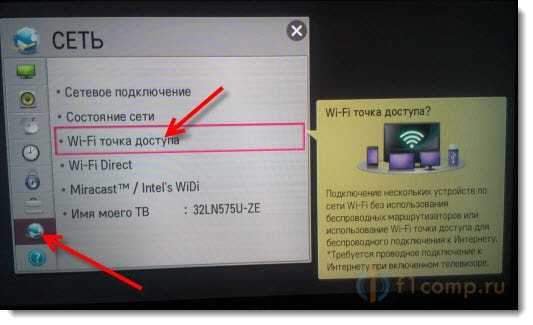
Parādīsies vēl viens logs. Atkal norādiet kursoru uz Wi-Fi punkta punktu un noklikšķiniet uz pogas pa labi vai pa kreisi. Ka statuss ir Uz. (Ieslēgšanas laikā mana ēdienkarte tika uzlikta pāris sekundes).
Faktiski viss, televizors jau izplata internetu, izmantojot Wi-Fi. Bet mums joprojām ir nepieciešama parole, lai izveidotu savienojumu ar mūsu tīklu. Parole ir norādīta tajā pašā logā, pretī Aizsardzības atslēga.
Jūs to varat mainīt, vienkārši noklikšķiniet uz pogas Mainīt Un norādiet jauno.
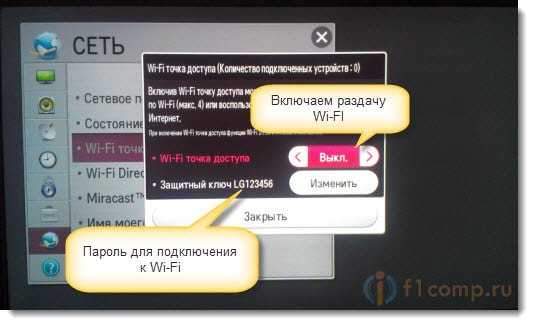
Tagad šo logu var aizvērt, un nepieciešamās ierīces ir savienotas ar internetu. Televizors izplatīs Wi-Fi ne tikai viedtelevīzijas režīmā, bet arī, skatoties TV kanālus. Arī tūlīt pēc izslēgšanas/ieslēgšanas tīkls tiks palaists automātiski, līdz izslēdzat funkciju "Wi-Fi piekļuves punkts" Iestatījumos.
Mēs savienojam ierīci ar bezvadu tīklu
Jebkuras ierīces var savienot ar bezvadu tīkla tranzītu mūsu televizorā: tālruņi, planšetdatori, klēpjdatori utt. D.
Pats process neatšķiras no savienojuma ar parasto tīklu, kuru izveido maršrutētājs. Piemēram, par ierīču savienošanu, kas darbojas operētājsistēmā Android, varat lasīt šeit.
Es parādīšu, kā savienot tālruņa HTC.
Vienkārši pa tālruni mēs ieslēdzam Wi-Fi un atlasām mūsu tīklu. Jūs viņu atpazīsit uzreiz, būs jūsu televizora nosaukums.
Noklikšķiniet uz tā, ievadiet paroli (ko mēs redzējām, uzsākot piekļuves punktu televizorā) un noklikšķiniet uz Lai piespraustos.
Uzmanība! Ja parolē ir lieli burti, tad tie jāievada lielos.
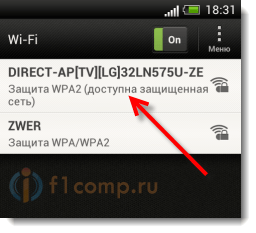
Tas arī viss, jūs varat izmantot internetu.
Tagad jūs varat atkal iedziļināties televizora iestatījumos un atvērt piekļuves punkta iestatījumus. Tas norādīs, ka viena ierīce ir savienota (vai cik daudz jūs tur savienojāt).
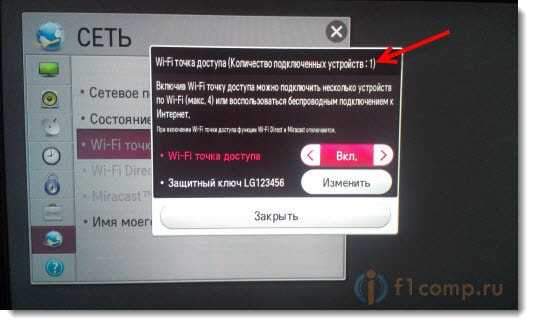
Savienojums darbojas stabili. Signāls ir labs. Arī ātrums ir ļoti labs. Tiesa, es neesmu savienojis vairāk par vienu ierīci.
Tā ir visa instrukcija! Es ceru, ka jums tas izdevās. Vislabākie novēlējumi!
- « Mēs skatāmies fotoattēlus un videoklipus televizorā tieši no tālruņa (planšetdators). Mēs uzstādījām DLNA starp televizoru un viedtālruni
- Mēs tieši savienojam televizoru ar tālruni (planšetdatoru), izmantojot Wi-Fi tiešo tehnoloģiju »

